- Հեղինակ Abigail Brown [email protected].
- Public 2023-12-17 06:51.
- Վերջին փոփոխված 2025-01-24 12:12.
Ինչ իմանալ
- Windows համակարգիչներն օգտագործում են Miracast կամ Wi-Fi Direct Կարգավորումներ բաժնում: Macbook-ներն օգտագործում են Airplay; անցեք Կարգավորումներ կամ օգտագործեք Airplay պատկերակը։
- Նախքան հեռուստացույցին հայելային արտացոլման փորձ անելը, համոզվեք, որ հեռուստացույցը և նոութբուքը միացված են նույն ցանցին:
- Չե՞ք կարող անլար կապել: Միացրեք HDMI մալուխը ձեր նոութբուքին և հեռուստացույցին: Macbook-ները կարող են օգտագործել ադապտեր մինի DisplayPort-ի կամ USB-C-ի համար:
Այս հոդվածը բացատրում է, թե ինչպես կարելի է նոութբուքը հեռուստացույցին արտացոլել ինչպես անլար, այնպես էլ լարերի միջոցով, և ներառում է նաև ցուցումներ՝ դադարեցնելու հայելապատումը:
Այս հոդվածի հրահանգները լայնորեն վերաբերում են ինչպես Windows, այնպես էլ Mac նոութբուքերին, երբ դրանք միացնում են խելացի HDTV-ներին: Հնարավոր է, որ հնարավոր լինի նոութբուքը արտացոլել ոչ խելացի հեռուստացույցի մեջ, սակայն դա պահանջում է լրացուցիչ սարքավորումների օգտագործում, որոնք չեն ընդգրկված այս հոդվածում:
Ինչպես անլար կերպով արտացոլել Windows նոութբուքը HDTV-ի մեջ
Բոլոր Windows 10 և Windows 8.1 համակարգիչներում, ներառյալ նոութբուքերը, ներկառուցված է ձեր էկրանը հեռուստացույցով արտացոլելու հնարավորություն, որը կոչվում է Miracast կամ Wi-Fi Direct: Այնուամենայնիվ, պետք է հիշել մի քանի բան.
- Եվ հեռուստացույցը և նոութբուքը պետք է միացված լինեն նույն ցանցին:
- Ձեր նոութբուքը և հեռուստացույցը պետք է լինեն ընթացիկ և ամբողջությամբ թարմացվեն օպերացիոն համակարգի ցանկացած պատչով կամ անվտանգության թարմացումներով:
- Հնարավոր է, որ օպերացիոն համակարգի ավելի հին տարբերակից արդիականացված նոութբուքը չաջակցի Miracast (հնացած սարքավորման պատճառով):
- Չնայած HD հեռուստացույցների մեծամասնությունը կաջակցի Miracast-ին, կան որոշները, որոնք չեն աջակցում, և դուք չեք կարողանա ձեր նոութբուքը արտացոլել այդ հեռուստացույցների հետ՝ օգտագործելով Miracast, եթե չգնեք առանձին Miracast dongle:
Քանի դեռ ձեր համակարգիչը և հեռուստացույցը աջակցում են Miracast-ին, ձեր հեռուստացույցի արտացոլումը պետք է պարզ գործընթաց լինի:
-
Համոզվեք, որ և՛ ձեր նոութբուքը, և՛ հեռուստացույցը միացված են նույն ցանցին, այնուհետև անցեք Windows logo կոճակը (Սկսել) > Կարգավորումներ > Սարքեր.
Կարգավորումներ հասնելու համար կարող եք օգտագործել ստեղնաշարի համադրությունը Windows Key + I (մեծատառ «i»).

Image -
Bluetooth և այլ սարքերում սեղմեք Ավելացնել Bluetooth կամ այլ սարքեր:

Image -
An Ավելացնել սարք երկխոսության տուփը բացվում է: Ընտրեք Անլար էկրան կամ կցորդ:

Image -
Հայտնվում է հասանելի սարքերի ցանկը, ընտրեք հեռուստացույցը, որին փորձում եք միանալ:

Image -
Ձեր նոութբուքը կփորձի միանալ հեռուստացույցին, և ձեր հեռուստացույցում կհայտնվի հաղորդագրություն, որը ձեզ հուշում է թույլատրել կամ մերժել կապը: Ընտրեք Թույլատրել և կապը կհաստատվի: Կարող է մի քանի վայրկյան տևել, որպեսզի ձեր աշխատասեղանի պատկերը հայտնվի էկրանին:
Եթե երբևէ միացրել եք ձեր նոութբուքը արտաքին մոնիտորին, ձեր նոութբուքը կարող է դիտել հեռուստացույցը որպես Ընդլայնված էկրան: Սա փոխելու համար սեղմեք Windows ստեղնը + P ստեղնաշարի վրա՝ Projection էկրանը բացելու համար: Ընտրեք Կրկնօրինակ կամ Միայն երկրորդ էկրան՝ ձեր աշխատասեղանը հեռուստացույցով ցուցադրելու համար: Կրկնօրինակը ցուցադրում է աշխատասեղանը և՛ նոութբուքի, և՛ հեռուստացույցի վրա, և միայն երկրորդ էկրանը ցուցադրում է այն միայն հեռուստացույցով:
Ինչպես դադարեցնել արտացոլումը Windows նոութբուքի
Երբ ավարտեք ձեր էկրանի արտացոլումը Windows-ում, կարող եք վերադառնալ Settings > Devices և գտնել սարքի անունը: Հեռուստացույց, որին դուք հայել եք: Ընտրեք այն և սեղմեք Հեռացնել սարքը: Հայելին անմիջապես կդադարի:
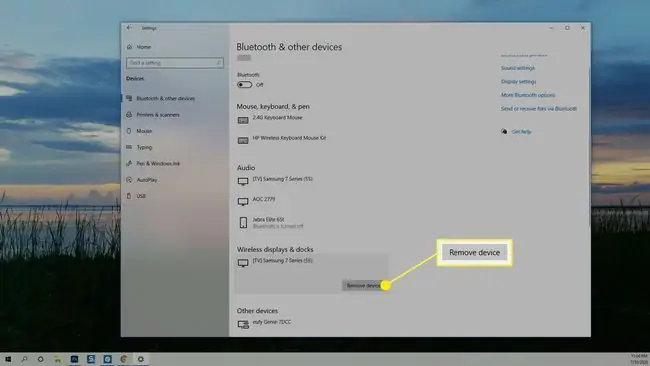
Ինչպես անլար կերպով արտացոլել Mac նոութբուքի էկրանը հեռուստացույցին
Apple-ի նոութբուք համակարգիչները, որոնք կոչվում են MacBooks, ունեն մի գործառույթ, որը կոչվում է AirPlay: Եթե ձեր հեռուստացույցն աջակցում է AirPlay-ին, ապա էկրանը հեռուստացույցին անլար կերպով արտացոլելը կարող է իրականացվել երկու եղանակով:
Անլար կերպով արտացոլել MacBook-ը՝ օգտագործելով կարգավորումները
Կախված նրանից, թե ինչպես եք կարգավորել AirPlay-ը ձեր MacBook-ում, կարող է անհրաժեշտ լինել անցնել Settings՝ ձեր էկրանը արտացոլելու համար:
-
Բացել Համակարգի նախապատվություններ.

Image -
Ընտրեք Ցուցադրումներ.

Image -
Երկխոսության դաշտում, որը երևում է, սեղմեք AirPlay Display ընտրացանկը և ընտրեք հեռուստացույցը, որում ցանկանում եք արտացոլել ձեր էկրանը:

Image -
Ձեր նոութբուքը արտացոլվելու է ձեր հեռուստացույցին և կհայտնվի ընտրանքների տուփ, որտեղ կարող եք փոխել էկրանի օպտիմալացումը և պայծառությունը: Դուք կարող եք փակել այս պատուհաններից՝ առանց ավարտելու ձեր AirPlay նիստը:

Image
Ինչպես անլար հայելին MacBook-ը հեռուստացույցով AirPlay պատկերակով
Եթե միացրել եք Ցուցադրել հայելային ընտրանքները ցանկի տողում, երբ առկա է, դուք պետք է ունենաք AirPlay պատկերակ ձեր ընտրացանկի տողում, որը կարող եք օգտագործել ձեր MacBook-ի հայելապատման գործընթացը դյուրանցելու համար: ձեր հեռուստացույցին։
Եթե չեք միացրել AirPlay պատկերակը, կարող եք դա անել հիմա՝ անցնելով Կարգավորումներ > Ցուցադրում և տեղադրելով նշագիծ Ցույց տալ արտացոլման ընտրանքները ցանկի տողում, երբ առկա է, կողքի վանդակում:
Բոլորը պետք է անեք՝ սեղմեք AirPlay պատկերակը և ընտրեք հեռուստացույցը, որի վրա ցանկանում եք արտացոլել: (Այո, MacBook-ում դա իսկապես այդքան պարզ է):
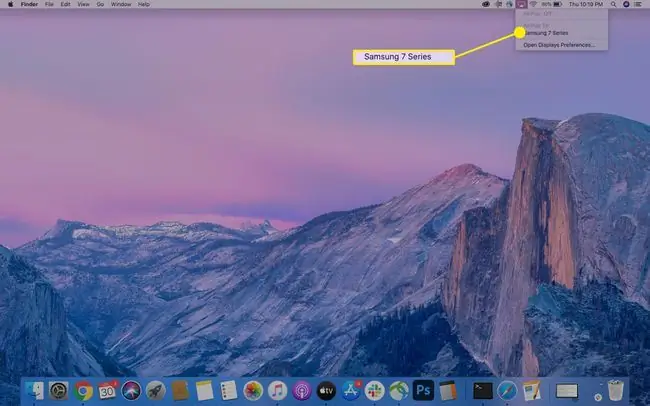
Ինչպես դադարեցնել արտացոլումը MacBook-ում
Երբ ավարտեք աշխատանքը և ցանկանում եք ավարտել ձեր հայելային աշխատանքը MacBook-ում, կրկին սեղմեք AirPlay պատկերակը և ընտրեք Stop AirPlay պատկերակը:. Ձեր MacBook-ը պետք է դադարեցնի արտացոլումը, և ձեր հեռուստացույցն անմիջապես նորից հասանելի կդառնա:
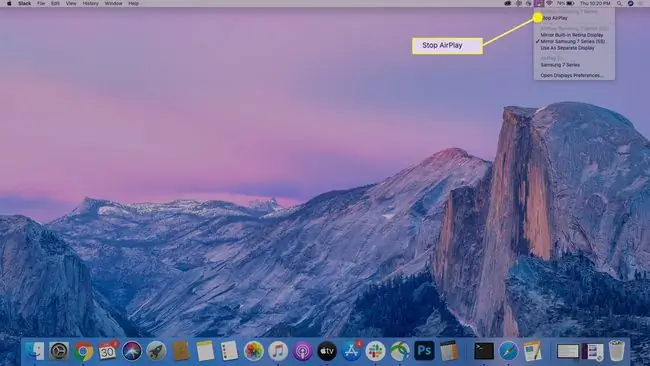
Ինչպես արտացոլել ձեր նոութբուքը՝ օգտագործելով մալուխներ
Եթե չունեք ավելի նոր նոութբուք կամ խելացի հեռուստացույց, հավանաբար դեռ կարող եք արտացոլել ձեր նոութբուքը ձեր հեռուստացույցին, պարզապես պետք է օգտագործեք HDMI մալուխ՝ դա անելու համար:
Եթե օգտագործում եք ավելի հին նոութբուք, կարող է անհրաժեշտ լինել VGA մալուխ օգտագործել: VGA մալուխների խնդիրն այն է, որ դրանք ձայն չեն փոխանցում, այնպես որ ձեզ անհրաժեշտ կլինի նաև աուդիո մալուխ, եթե ցանկանում եք լսել ձեր համակարգչի արձակած ձայները: Նաև ստուգեք ձեր հեռուստացույցը՝ համոզվելու համար, որ այն ունի VGA պորտեր: Եթե ոչ, ապա ձեզ հարկավոր է նաև VGA ադապտեր գնել:
Անհրաժեշտ է միայն միացնել HDMI մալուխը նոութբուքին և հեռուստացույցին: Այնուհետև, օգտագործելով հեռակառավարման վահանակը ձեր հեռուստացույցի վրա, ընտրեք մուտքը, որը համապատասխանում է մալուխի միացման վայրին:
Windows-ում կարող եք օգտագործել ստեղնաշարի համադրությունը Windows Key + P՝ էկրանի կարգավորումները բացելու և ընտրելու, թե ինչպես եք ցանկանում ցուցադրել/հայելել ձեր նոութբուքի էկրանը:
MacBook-ում դուք կարող եք չունենալ HDMI միացումներ, ուստի ձեզ անհրաժեշտ կլինի ադապտեր մինի DisplayPort-ի կամ USB-C-ի համար: Միանալուց հետո կարող եք գնալ System Preferences > Display՝ անհրաժեշտության դեպքում էկրանի կարգավորումները կարգավորելու համար:






